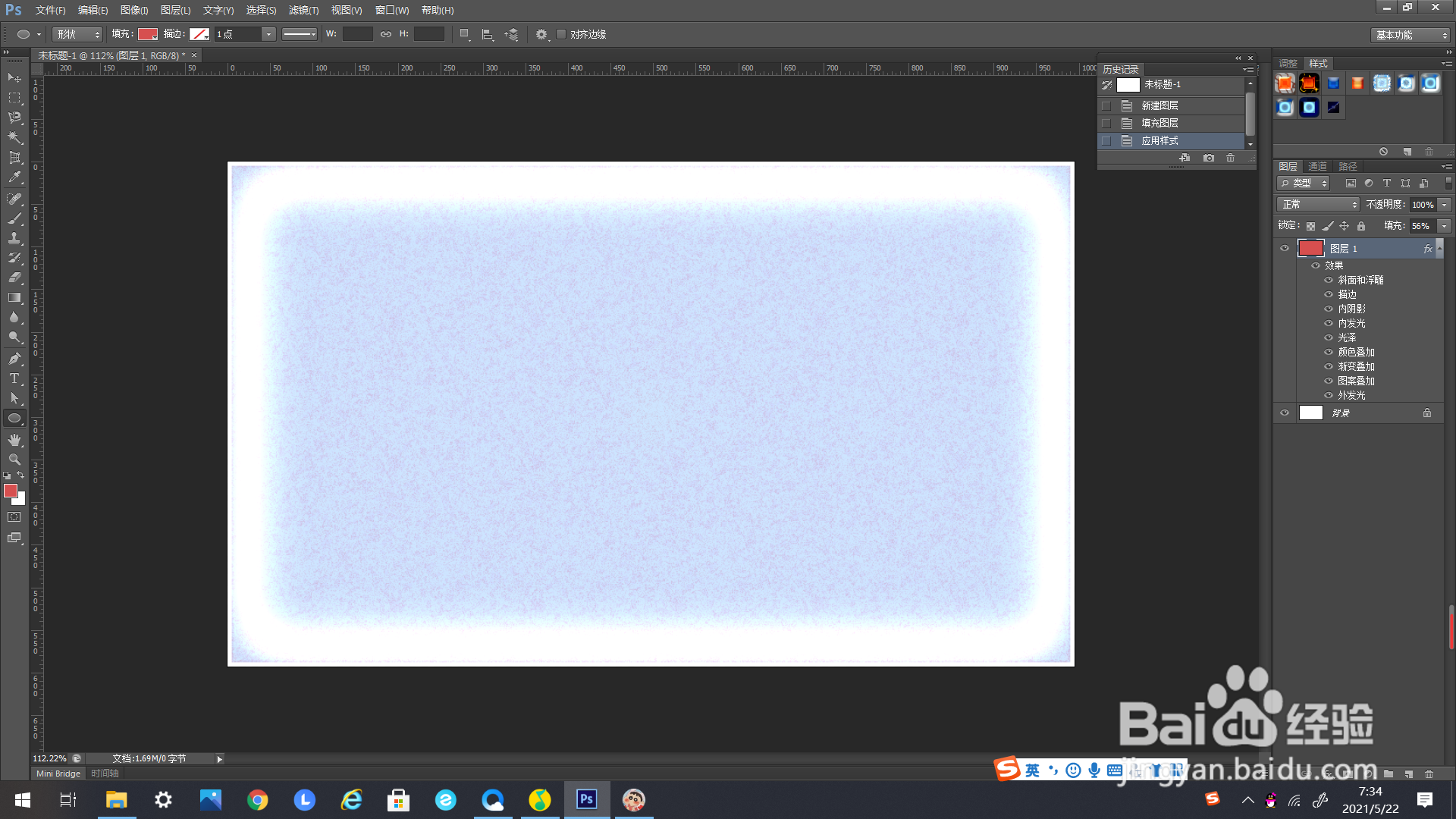PS如何制作“ 磨砂”的效果
1、首先打开PS,新建一个PS文档。
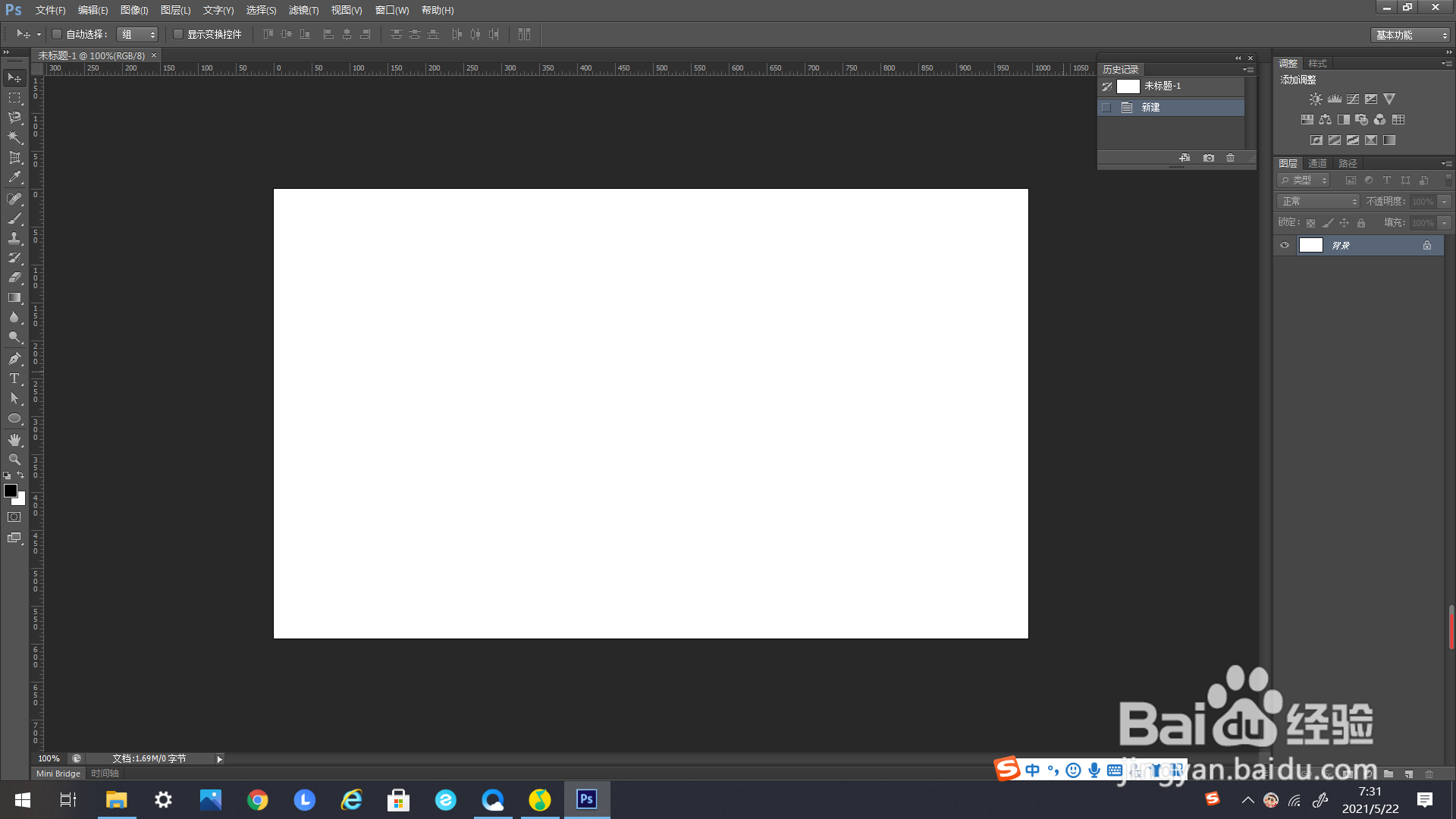
2、如下方箭头所示,找到新建图层按钮。
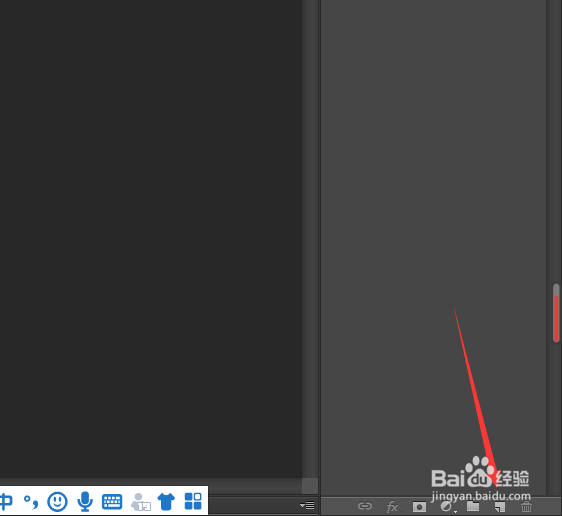
3、点击就新建了一个图层,如下图所示。
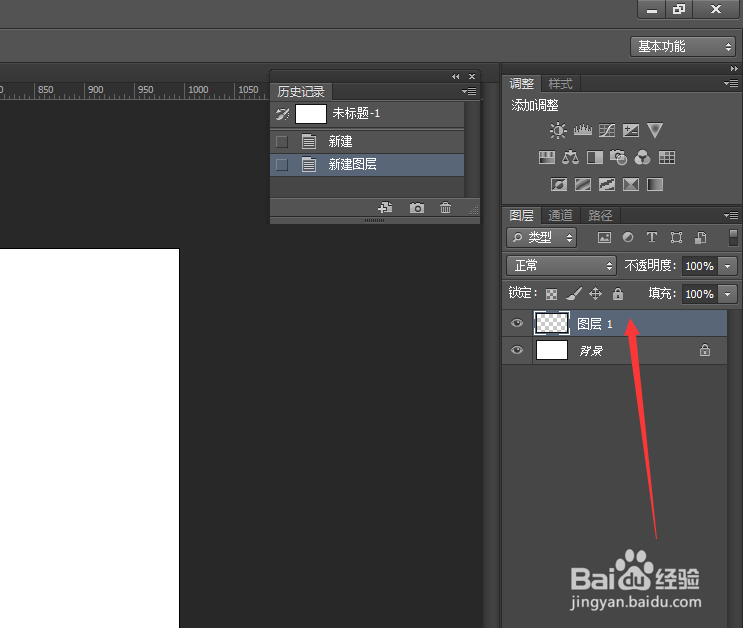
4、我们先为图层1填充颜色,使效果更为明显。
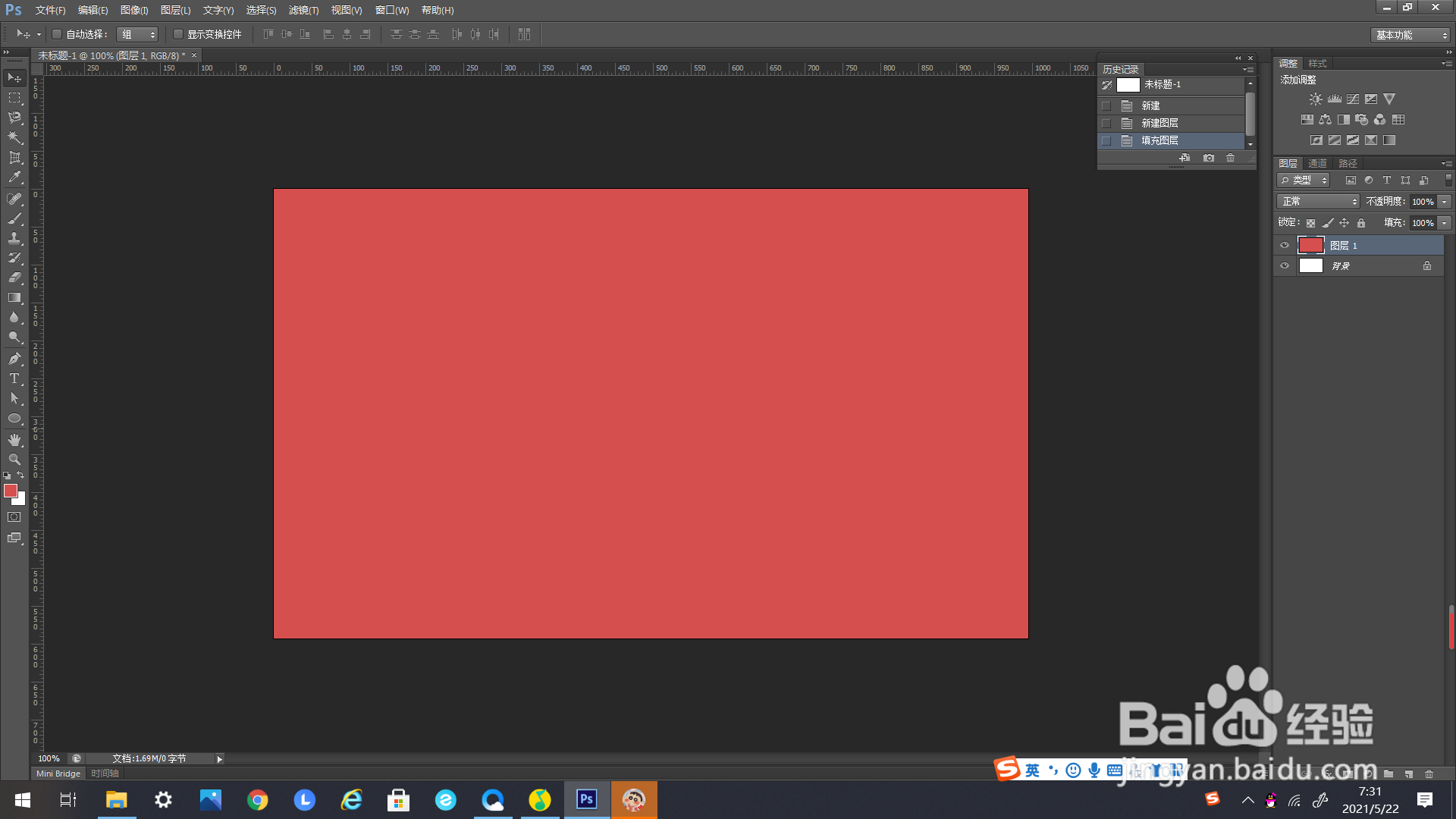
5、如下方箭头所示,找到右方样式面板里的这个标志。
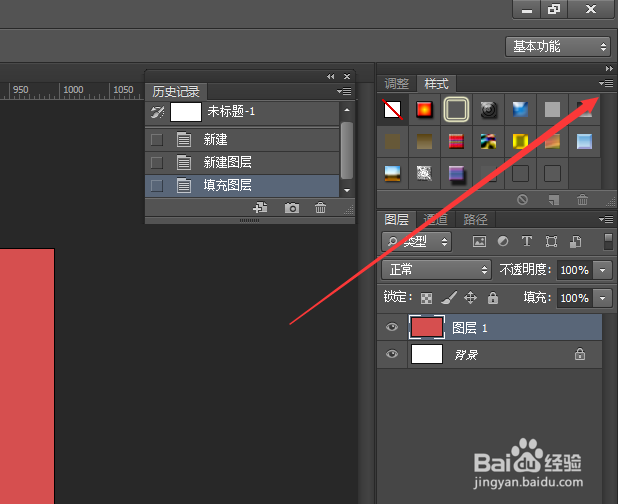
6、点击弹出下选框,在下选框里找到“KS样式”。
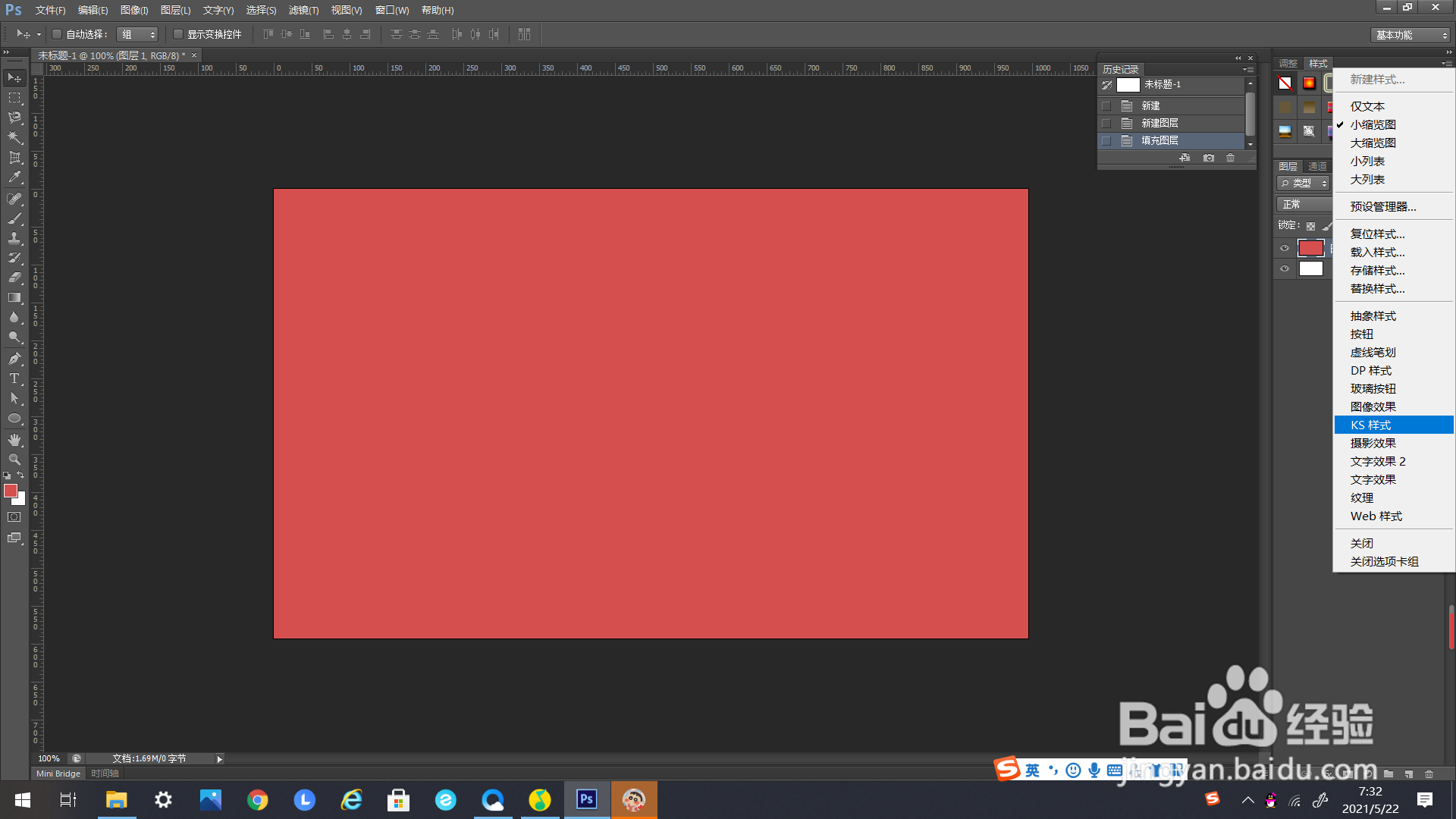
7、点击弹出对话框,在对话框里选择“确定”。
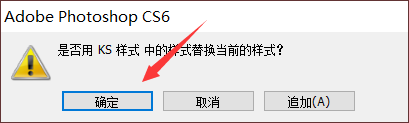
8、在弹出的KS样式里选择“白底焰火”。
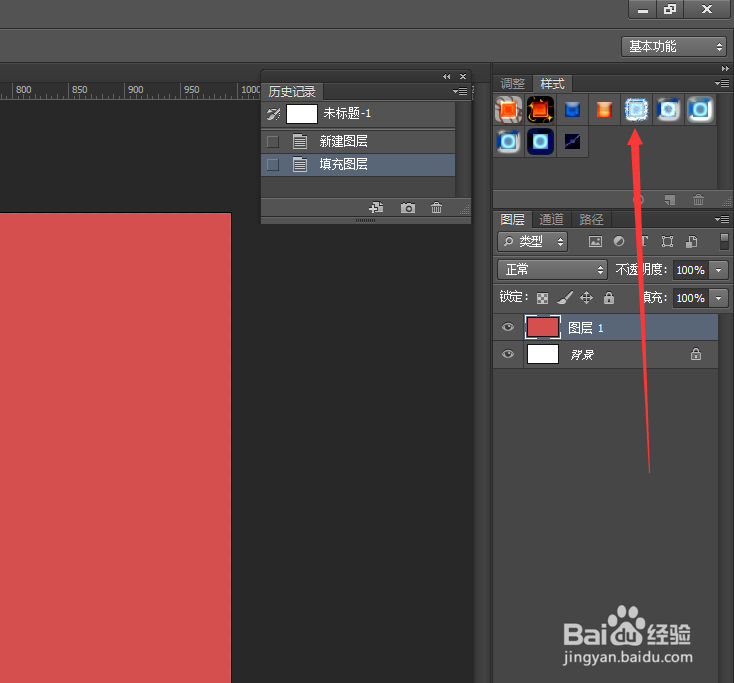
9、如下图所示,图层1就产生“磨砂”的质感了。
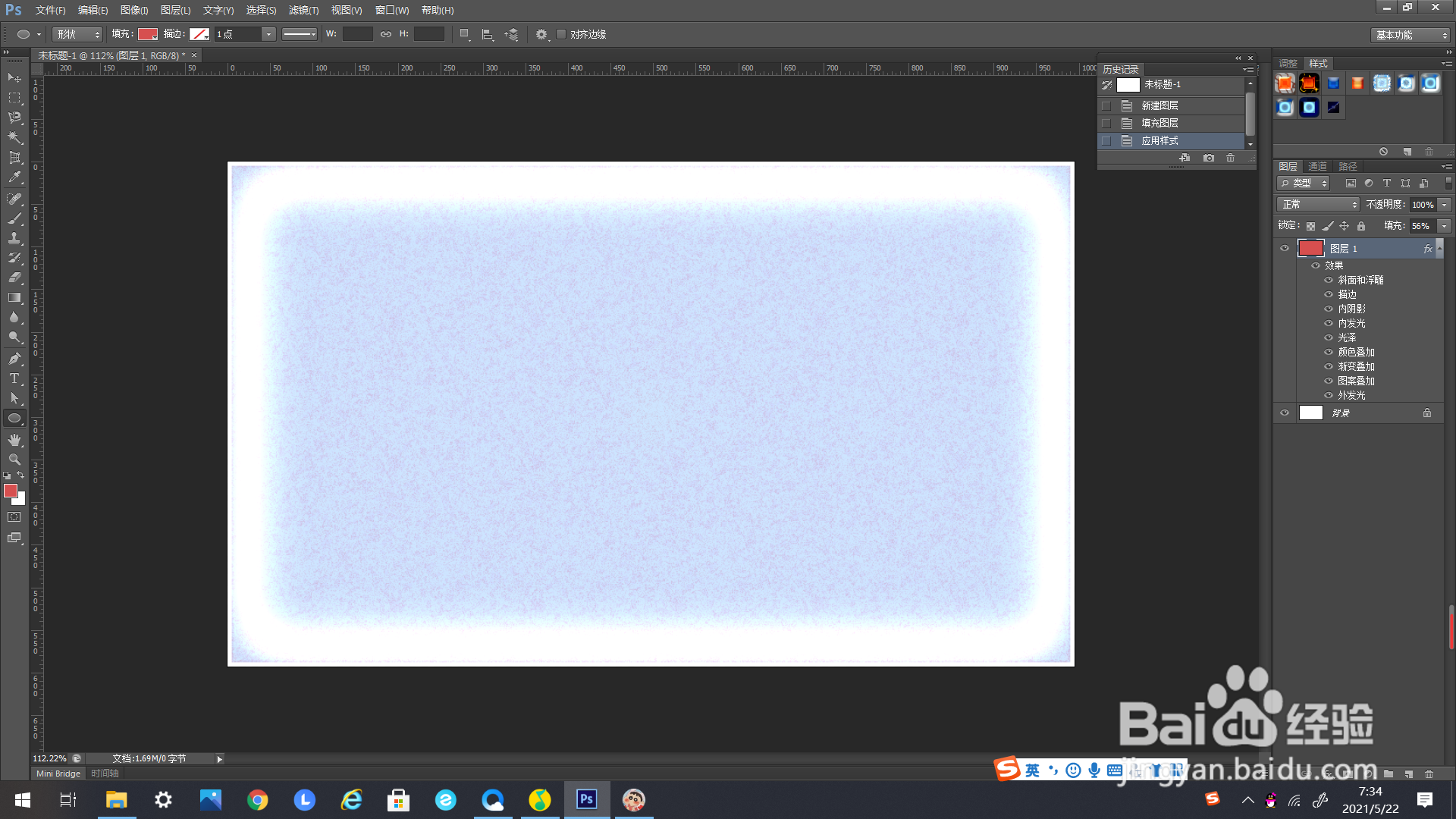
1、首先打开PS,新建一个PS文档。
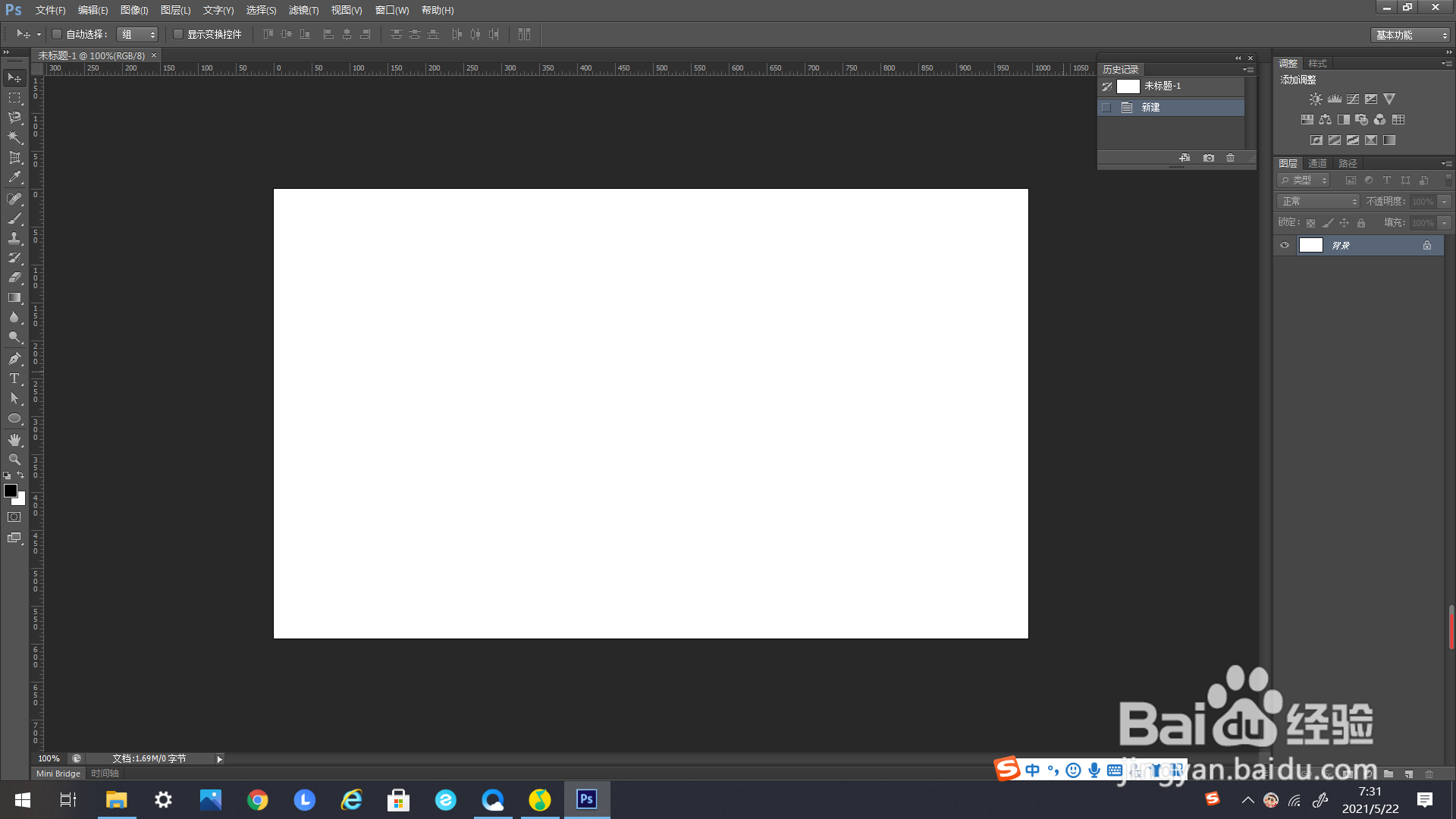
2、如下方箭头所示,找到新建图层按钮。
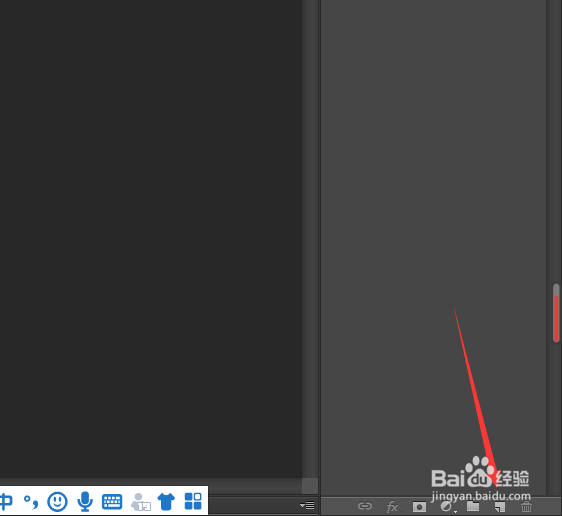
3、点击就新建了一个图层,如下图所示。
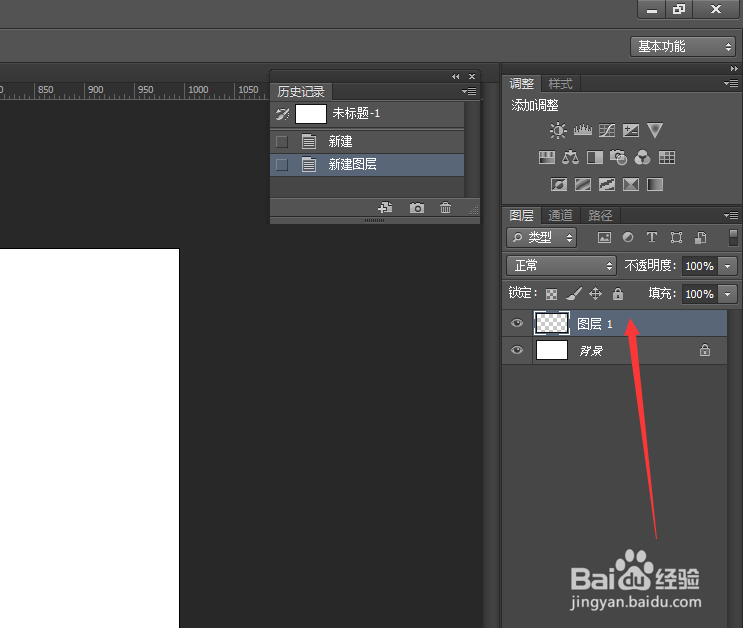
4、我们先为图层1填充颜色,使效果更为明显。
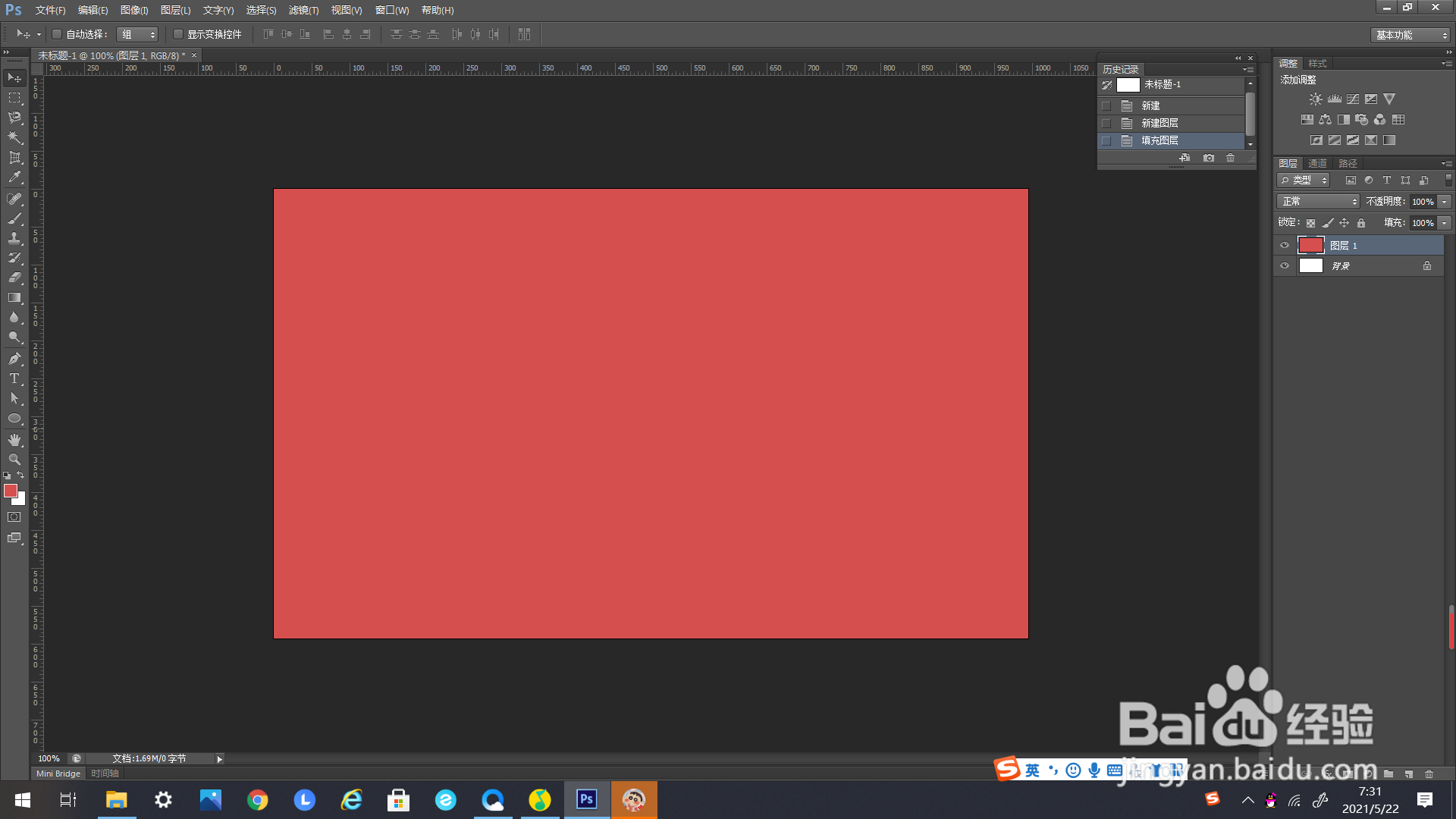
5、如下方箭头所示,找到右方样式面板里的这个标志。
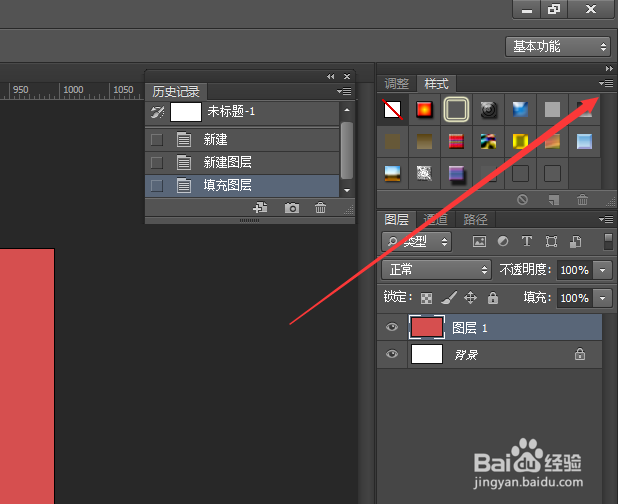
6、点击弹出下选框,在下选框里找到“KS样式”。
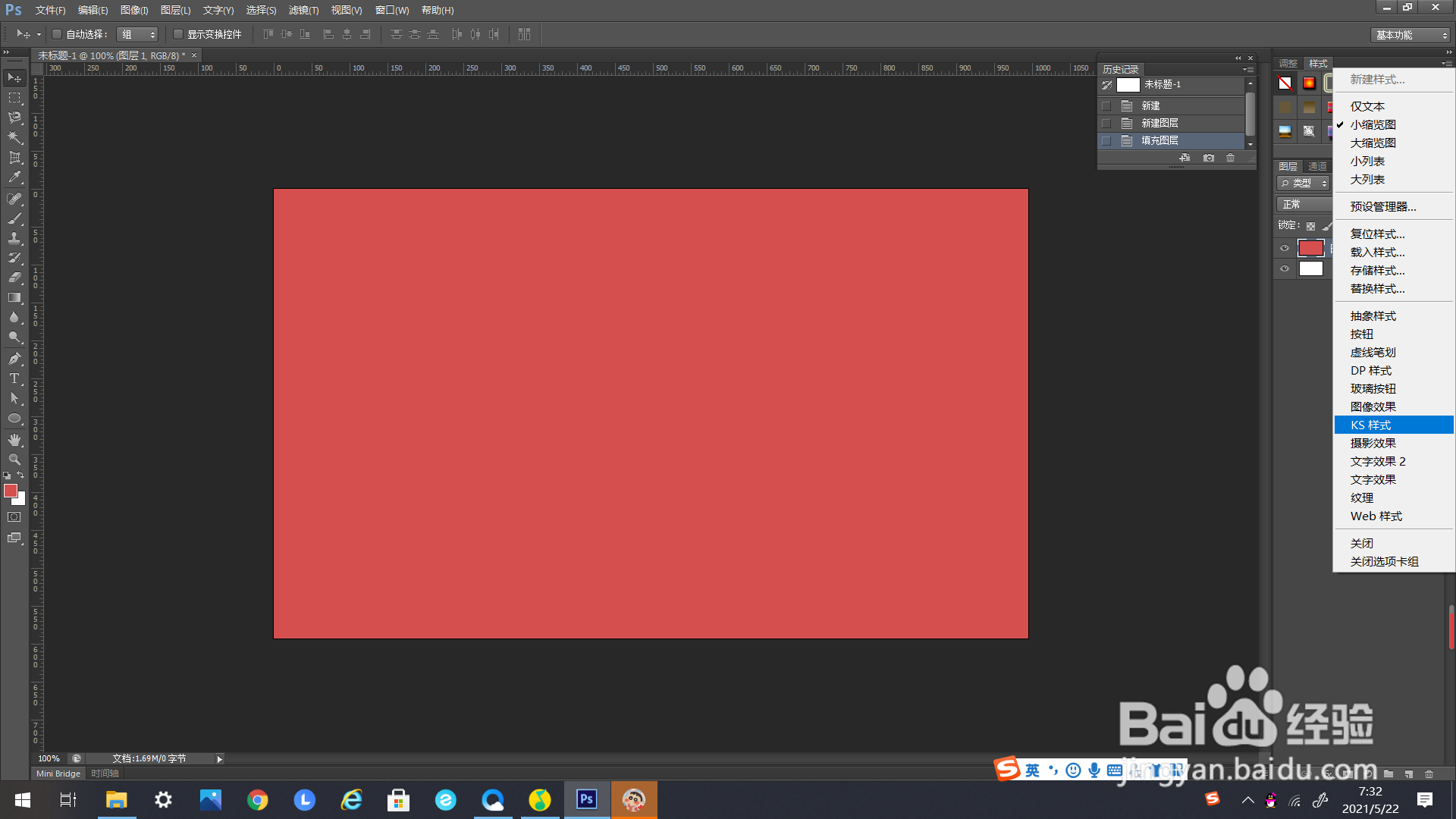
7、点击弹出对话框,在对话框里选择“确定”。
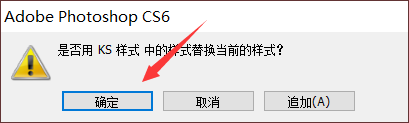
8、在弹出的KS样式里选择“白底焰火”。
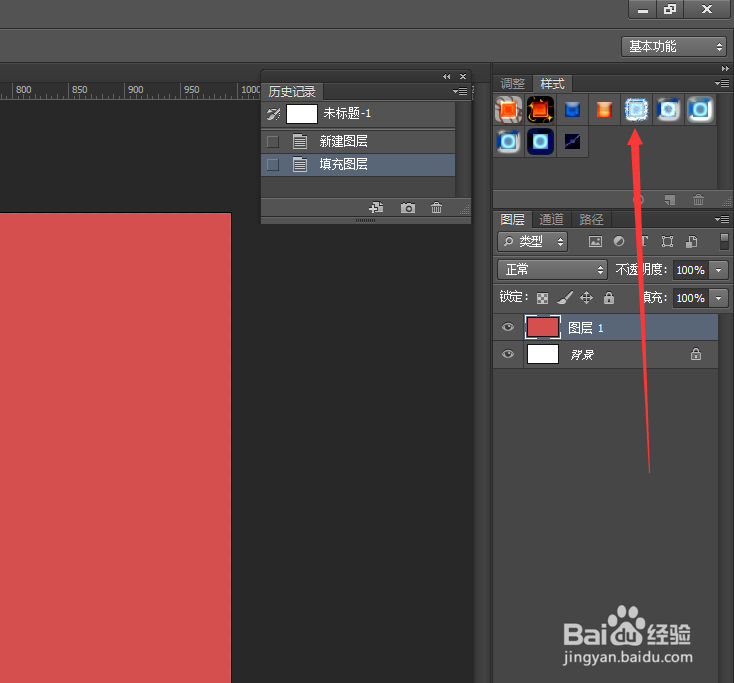
9、如下图所示,图层1就产生“磨砂”的质感了。